如何使用 Motorola Ready For 与 PC:完整指南
已发表: 2023-12-19摩托罗拉最近一直在生产一些很棒的智能手机。 他们的方法是提供干净的 Android 体验以及出色的性能,有时甚至是分段级的功能,从而顺应了趋势。 无论是 220 美元以下的 12GB RAM 和 256GB 存储空间,还是配备折叠显示屏的 Moto Razr,摩托罗拉在市场上都表现出色,我们对此感到兴奋。

摩托罗拉最大的优势之一是每台摩托罗拉设备都配备了干净、简洁、原生的 Android UI MyUX 。 但干净且近乎原生的 Android 体验并不意味着它缺乏功能。 它有一些很棒的个性化功能和一些巧妙的手势技巧。 在本博客中,我们将讨论其中一项功能: Motorola Ready For 。
目录
摩托罗拉准备做什么
Motorola Ready For 是 Moto 通过将手机连接到显示屏来将智能手机体验转变为成熟的桌面体验的实现。 它可以从电话界面无缝转换为类似桌面的界面,以提高生产力或娱乐性,但这只是故事的一半。
摩托罗拉还为 Motorola Ready For 开发了 PC 助手,允许您的 Moto 设备通过 USB-C 电缆或无线方式连接到您的 PC 或笔记本电脑,从而允许您在仪表板环境中访问您的智能手机。
在这里,您可以访问众多跨平台 Android 和 Windows 功能,例如应用程序流、移动桌面、屏幕共享、将智能手机用作网络摄像头等等。 当您的智能手机通过有线或无线方式连接到 Windows PC/笔记本电脑时,所有这些功能都可以使用。
在本文中,我们将重点介绍“ Ready for PC Assistant ”部分、如何使用 Motorola Ready for PC Assistant 连接和配置您的 Moto 设备,以及 Ready for 提供的不同功能及其工作效果。
首先,让我们看看您需要做什么才能开始使用 Motorola Ready For PC Assistant。
使用 Motorola Ready For 与 PC 的先决条件
如果您想充分发挥 Ready For 的潜力,您需要随身携带一些东西。 虽然有些东西不是绝对必要的,但为了使用 Ready For,有两件事是您绝对必须具备的,它们是:
兼容的摩托罗拉设备
您需要 Moto G 或 Edge 系列的兼容设备。 要检查您的智能手机与 Ready For 的兼容性,您可以访问Moto Connect 网站并查看兼容性列表。
请注意“准备就绪”栏。 如果您的设备被提及并且有复选标记,则它是兼容的。 如果有十字,则不兼容。 如果您的摩托罗拉智能手机未列出,请尝试从 Google Play 商店安装 Ready For 应用程序(如果您的智能手机上未预装该应用程序)。 如果 Ready For 应用程序安装成功,您就可以毫无问题地使用 Motorola Ready For。
笔记:在大多数 Edge 设备上,该应用程序是预安装的,而在大多数 G 系列设备上,则未预安装该应用程序。 此外,如果您的 Moto 设备是在 2021 年或之后推出的,则 Ready For 仅适用于您的设备。Windows PC/笔记本电脑
您需要一台配备 Wi-Fi 和蓝牙的 Windows PC 或笔记本电脑才能无线连接您的设备。 如果您的 PC/笔记本电脑没有蓝牙或 Wi-Fi,则只能通过 USB 线连接 Moto 设备来使用 Ready For。 还建议您提前更新 Wi-Fi 和蓝牙驱动程序,以避免出现不必要的错误。
USB 电缆
USB 电缆是该过程的必要组成部分,您将在本文后面了解这一点。 我们认为最好坚持使用手机附带的 USB 数据线,但您也可以使用不同的高质量 USB-C 数据线,就像我们在案例中所做的那样。
检查设备的兼容性并且 Windows PC/笔记本电脑已准备就绪后,就可以在 PC/笔记本电脑和智能手机上配置和设置 Motorola Ready For - 现在开始吧。
摩托罗拉准备就绪:安装在 PC 和手机上
配置 Ready For 的第一步是在您的智能手机上安装 Ready For(如果尚未安装)。 在大多数 Moto G 系列设备上,情况并非如此,您需要从 Google Play 商店安装它,而在 Windows PC/笔记本电脑上,您需要从 Windows 商店安装 Ready For PC 向导,并且是的,您需要激活 Windows 10 或 11 。 我们来看看Android上的安装过程。
在 Android 上安装“Ready for”
在大多数旗舰 Moto 设备上,Ready For 已安装,您可以开始配置它,而在大多数预算或中档摩托罗拉设备上,您需要从 Google Play 商店安装 Ready For 应用程序并开始初始设置。
以下是从 Google Play 商店安装该应用程序的方法
- 打开 Google Play 商店并搜索 Motorola Ready For。
- 打开下图所示的列表。
- 安装 Ready For 应用程序。
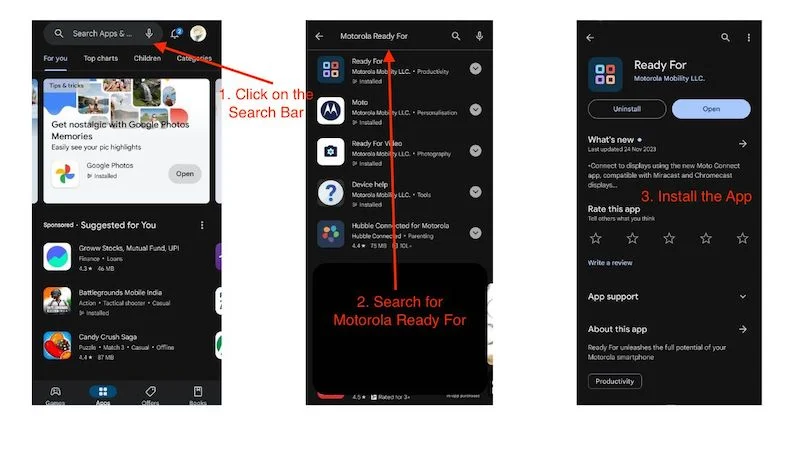
如果您的 Moto 设备上已安装 Ready For 应用程序并且需要更新,您也可以简单地更新它。
在 Windows PC/笔记本电脑上安装“Ready For”
要在您的 PC/笔记本电脑上使用 Motorola Ready For,您需要从 Microsoft Store 安装“Ready For PC Assistant”。 以下是说明:
- 在 Windows 设备上打开 Microsoft Store。
- 在搜索栏中搜索“Ready For Assistant”。
- 在这里,单击下图所示的列表。
- 单击“获取”,然后单击“安装”。
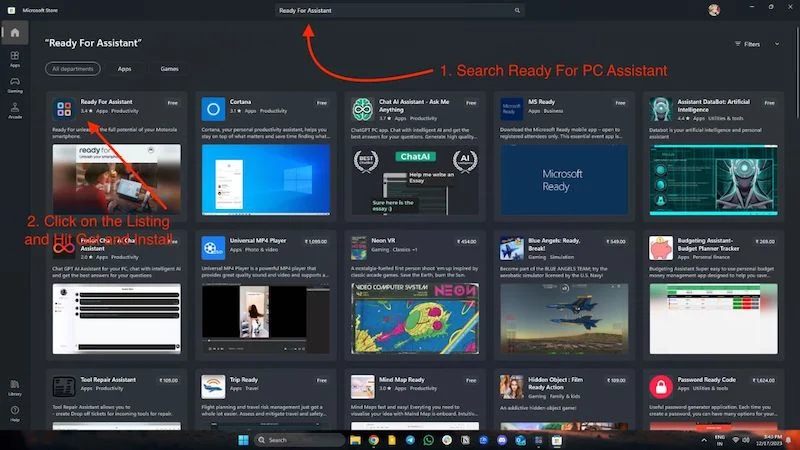
在手机上安装 Ready For 应用程序并在 PC/笔记本电脑上安装 Ready For PC 助手后,就可以设置和配置 Ready For。
在 Windows 和 Android 上以无线方式设置摩托罗拉“Ready for”
开始使用 Ready for PC Assistant
我们首先在 Windows 上配置 Motorola Ready For,然后继续在 Android 上配置。 在 PC/笔记本电脑上安装 Ready For PC 向导后,我们需要按照以下步骤进行无线 Ready For 设置。
- 打开应用程序并单击应用程序窗口底部的“开始”。
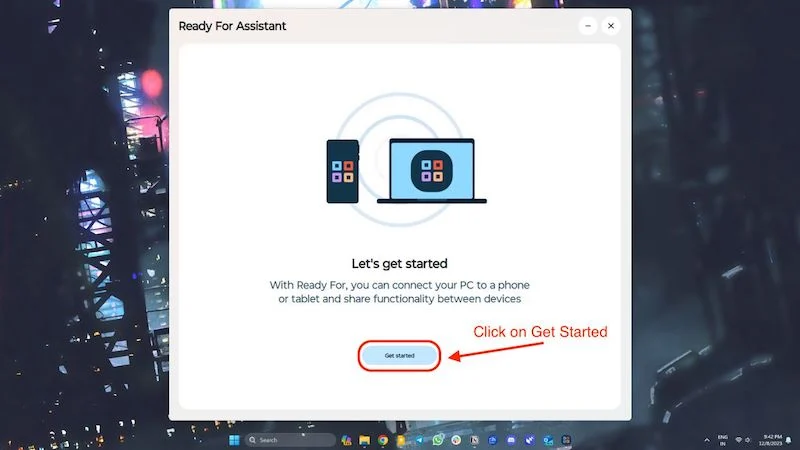
- 然后它会提示您多个Windows,说明“Ready For features”。 您需要在所有 Windows 上点击下一步按钮。
- 在最后一个窗口中,您将看到一个二维码,应用程序窗口将提示您连接设备。
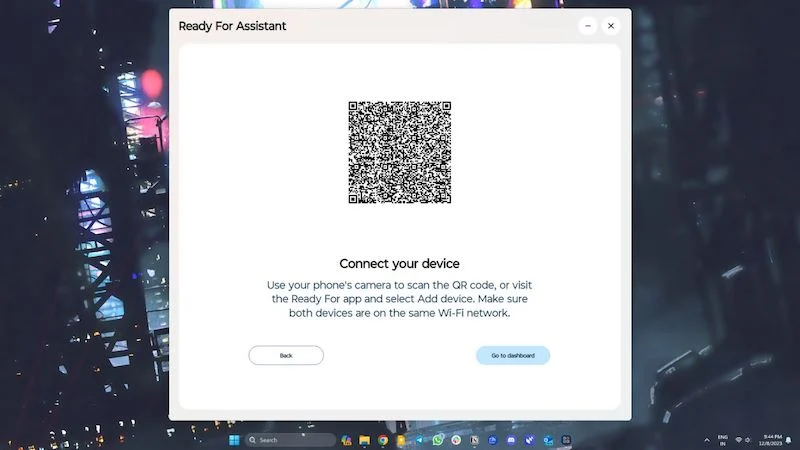
- 现在,是时候设置您的 Android 设备了。 您可以暂时保持此应用程序窗口打开并跳转到您的手机。
Android 上的 Ready for 应用入门
要在 Android 上设置 Motorola Ready For,请按照以下步骤开始:
- 打开摩托罗拉设备上的 Ready For 应用程序。
- 该应用程序将向您显示一些有关 Motorola Ready For 的有用信息。 如果需要,您可以阅读它,也可以单击右下角的“下一步”按钮。
- 然后,您将看到欢迎屏幕,其中有 2 个选项可用于将手机连接到 PC 或平板电脑。
- 在这里,您将在右上角看到一个二维码扫描仪。
- 单击它并扫描笔记本电脑或台式机上显示的二维码,如上所述。
- 扫描二维码后,您的手机上会出现一个小窗口,您的手机将在其中尝试连接到 Windows 笔记本电脑或 PC。
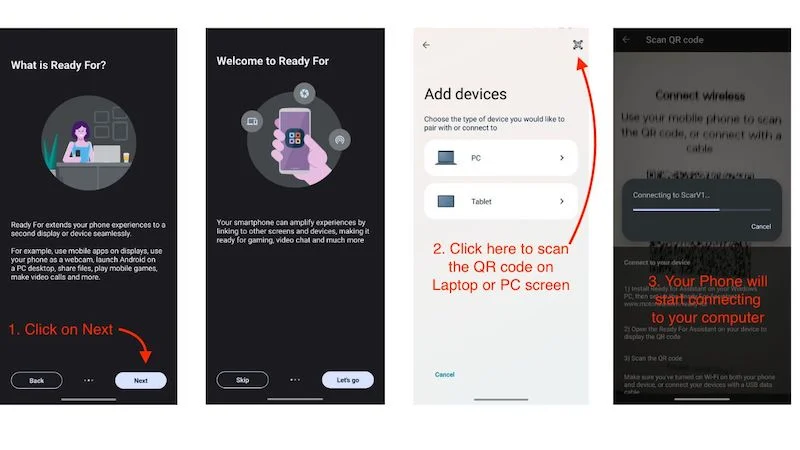
连接后,您将看到与计算机的连接,并且您将看到计算机的状态为在线或离线,并有以下几个选项,这也适用于您的 PC/笔记本电脑。 计算机屏幕在左侧显示您的设备,包括状态、Wi-Fi 信号强度以及手机的电池电量。 您将在左侧看到与智能手机上相同的活动菜单。 考虑到这一点,让我们看看如何使用 Type-C 电缆在 Windows 和 Android 上设置 Motorola Ready For。
使用 USB 电缆在 Windows 和 Android 上设置摩托罗拉“Ready for”
要通过 USB 数据线使用 Motorola Ready For,请首先使用提供的 USB 数据线或高质量数据线将手机连接到计算机,然后按照以下步骤使用 Ready For。
让我们开始在 Windows 上配置 Motorola Ready For,然后继续进行 Android 配置。 在 PC/笔记本电脑上安装 Ready For PC 向导后,我们需要按照以下步骤使用 USB 电缆设置 Ready For。
开始使用 Ready for PC Assistant
- 打开应用程序并单击应用程序窗口底部的“开始”。
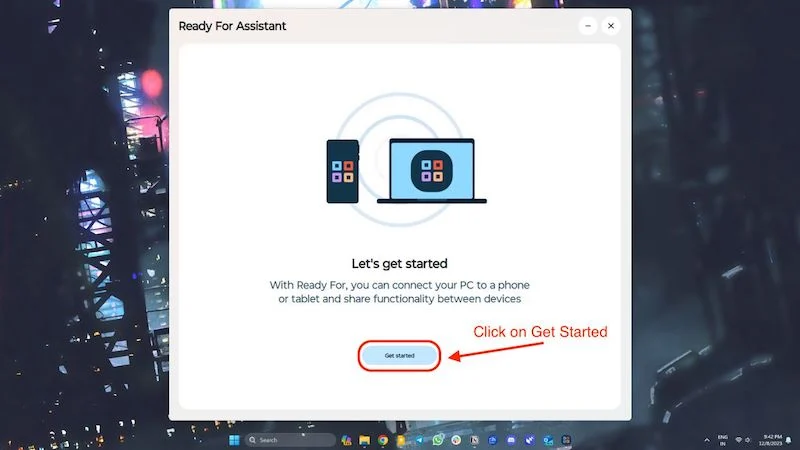
- 然后,您将看到几个标有“Ready For Features”的窗口,您必须在其中单击“下一步”按钮。
- 您将在最后一个窗口中看到一个二维码,应用程序窗口将要求您连接设备。
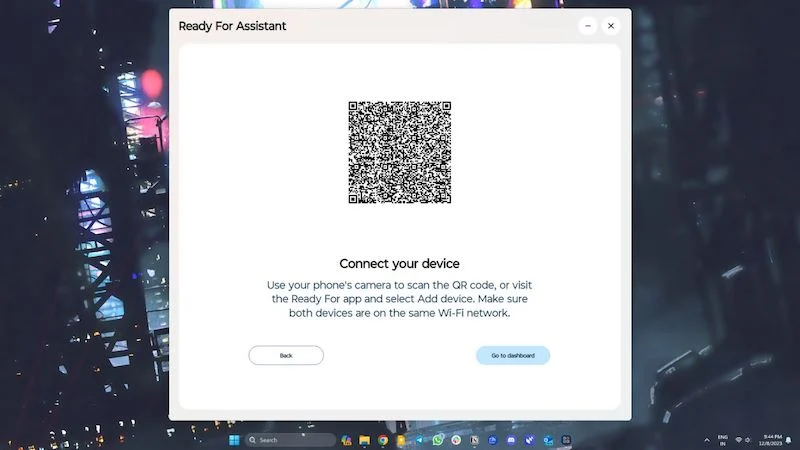
- 现在是时候设置您的 Android 设备了。 您可以保持此应用程序窗口打开并切换到您的手机。
Android 上的 Ready for 应用入门
- 首先,使用 USB 数据线将 Moto 手机连接到 PC/笔记本电脑。
- 打开摩托罗拉设备上的 Ready For 应用程序。
- 该应用程序将向您显示一些有关 Motorola Ready For 的有用信息。 如果需要,您可以阅读它,也可以单击右下角的“下一步”按钮。
- 然后,您将看到欢迎屏幕,其中有 2 个选项可用于将手机连接到 PC 或平板电脑。
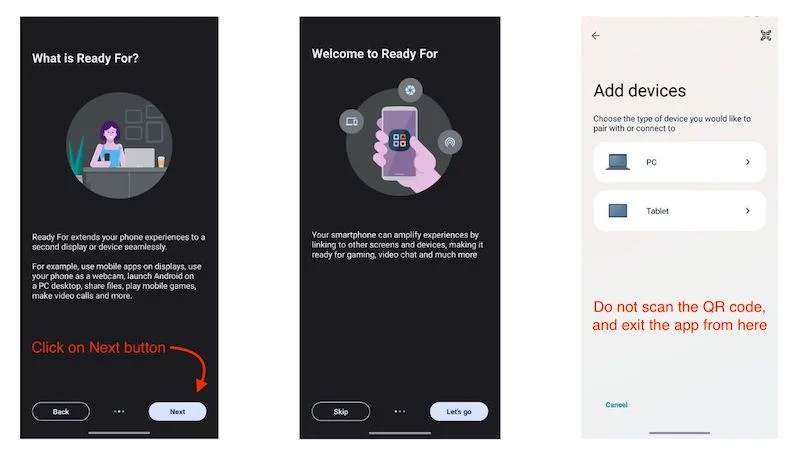
- 现在退出应用程序并向下滑动以访问通知面板。
- 单击显示“通过 USB 为该设备充电”的 Android 系统通知。
- 在 USB 首选项页面上,向下滑动并选择“准备就绪”。
- 您的设备将开始与 Windows 计算机配对,您将跳转到“准备就绪”仪表板。
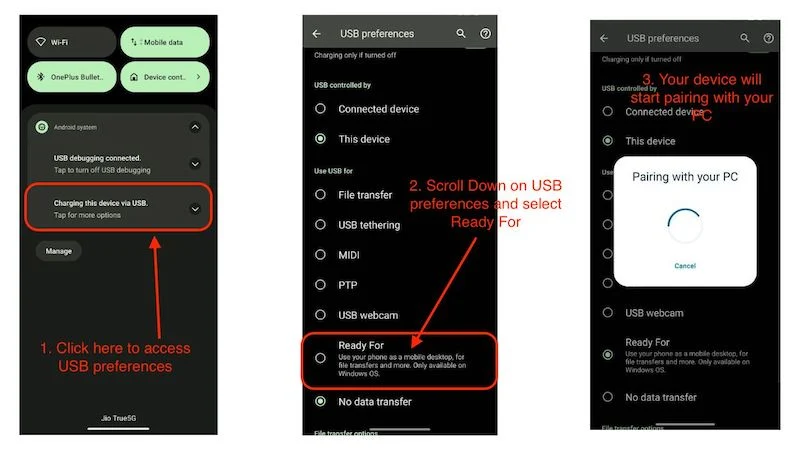
连接到 Windows 计算机后,当您无线连接到 Wi-Fi 时,Motorola Ready For 可以获得相同的结果。 在某些情况下,有线方法比无线方法效果更好,因为在执行应用程序流式传输、屏幕共享和将设备用作网络摄像头等操作时几乎没有延迟。 最好的部分是,当您的智能手机连接到 PC 或笔记本电脑时,由于您的设备不断充电,因此不会变热。

现在您已经在两台设备上设置了 Ready For 并且两台设备都已连接,让我们看看 Motorola Ready For 提供了哪些功能,以及无线或通过 USB 电缆使用该设备时的体验有多好或多坏。
摩托罗拉就绪功能列表
当您在手机或 PC 上打开 Ready For 应用程序时,您会看到一个仪表板,其中所有功能都显示在活动菜单中。 总共有8个函数,我们来看看它们都是做什么的。
使用手机作为网络摄像头
让我们从 Motorola Ready For the Dashboard 中包含的所有 8 项活动中最有用的功能开始。 使用智能手机作为网络摄像头并不是一个独特的功能,许多应用程序都模仿相同的功能。 许多设备都配备了此功能,那么有什么新功能呢?
摩托罗拉的优势在于许多价格实惠的设备都可以使用此功能,并且使用起来简单、无缝。 它还提供多种功能,例如主题跟踪、背景效果和相机变焦。 这使视频会议从优秀走向卓越。
设置方法如下:
- 使用 USB 数据线将手机连接到 Windows 计算机,然后在 PC 上启动“ Ready For ”。
- 从 Android 系统通知中选择“准备就绪”,显示“通过 USB 为该设备充电”。
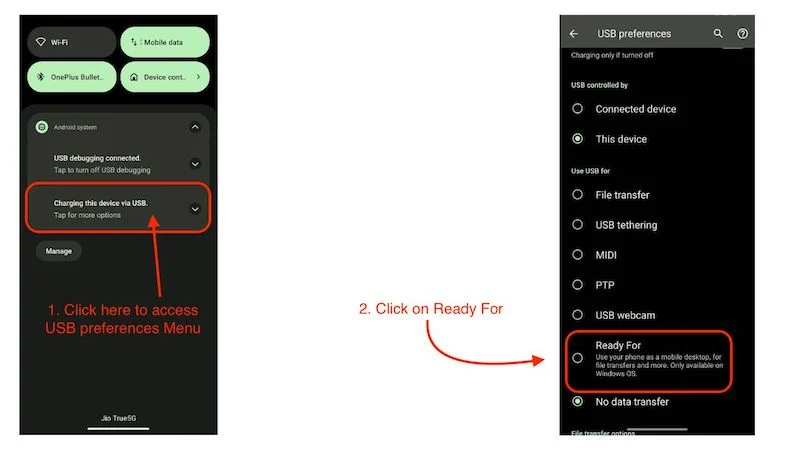
- 连接设备后,只需单击手机或 Windows 计算机上 Ready For 应用程序中的“网络摄像头”图块即可。
- 您将在手机和 PC 上看到网络摄像头,其中有多个选项可供选择。
- 现在,您只需将手机用作网络摄像头即可。
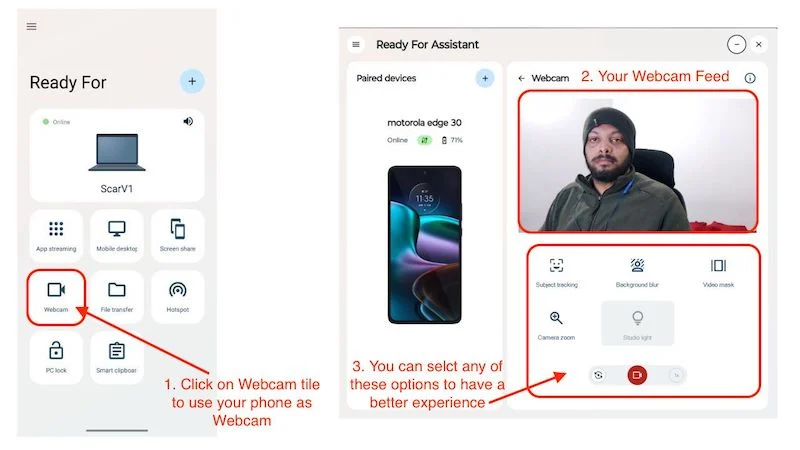
- 跳上您的计算机并打开您选择的视频会议应用程序(我们使用 Zoom 进行演示)。
- 打开应用程序并单击右上角的个人资料。
- 现在单击“设置”并打开菜单中的视频选项。
- 在相机下,选择Motorola Ready For Camera选项。
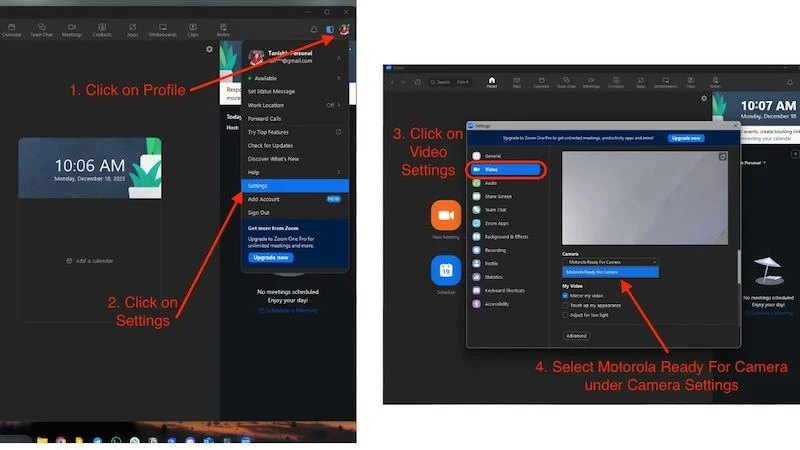
- 您现在可以将手机用作网络摄像头。
文件传输
文件传输是将手机数据传输到 PC 的绝佳解决方案,并且可以成为 Windows 附近共享的良好替代方案。 它的工作原理是拖放,适用于有线和无线连接。 它无法访问您智能手机上的 PC 文件,但您可以在计算机上执行此操作。
- 在 Windows 计算机上打开 Motorola Ready For 仪表板。
- 单击文件传输。 (如果是无线传输,您可能需要等待几秒钟)
- 将打开一个文件浏览器窗口,其中包含智能手机的内部存储器。
- 从这里,您可以轻松地将文件从 Windows 计算机拖放到摩托罗拉设备。
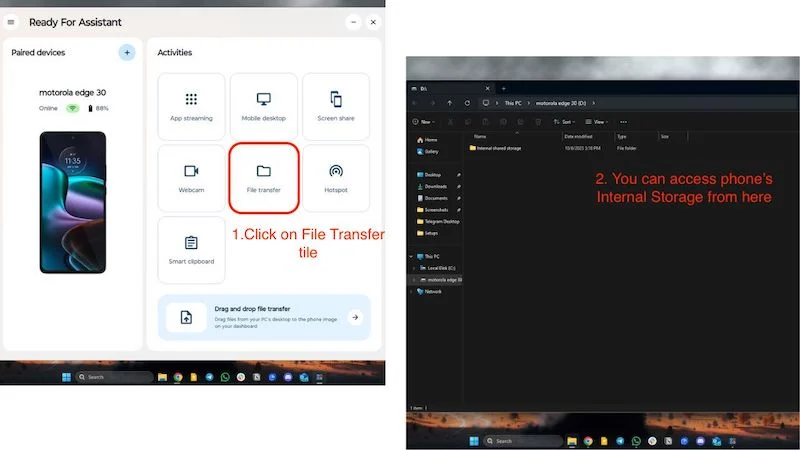
- 完成后,只需打开仪表板并单击“停止浏览文件”即可。
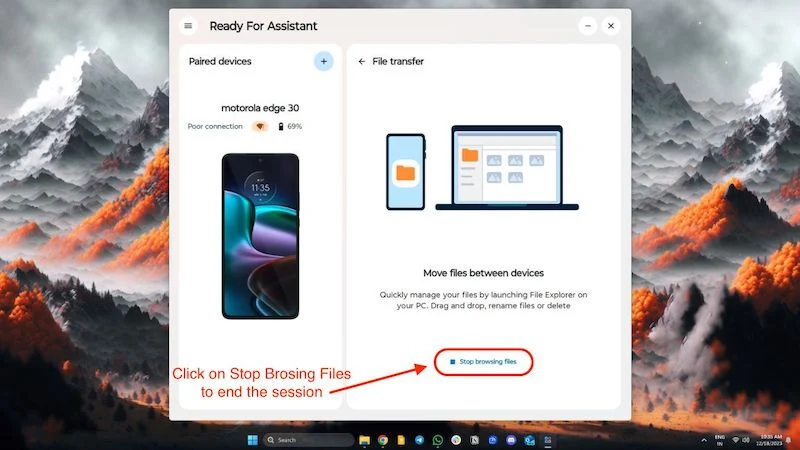
- 这将结束会话。
智能剪贴板
智能剪贴板可在两个设备之间同步剪贴板,易于使用,并且可以与有线和无线连接完美配合。 在使用智能剪贴板之前,您应该知道 Ready For 应用程序可以随时访问您的 PC 和智能手机上的剪贴板,并且它还会将整个剪贴板历史记录保存在仪表板中。 抛开这些,让我们看看如何激活和使用剪贴板。
- 打开智能手机上的 Motorola Ready For 应用程序,然后单击磁贴激活智能剪贴板。
- 激活该功能后,您可以将智能手机上复制的所有内容粘贴到 PC 上,反之亦然。
- 您甚至可以复制图像。
- 您可以通过单击手机或 PC/笔记本电脑上的智能剪贴板磁贴,在 Ready For 仪表板中找到所有复制的项目。
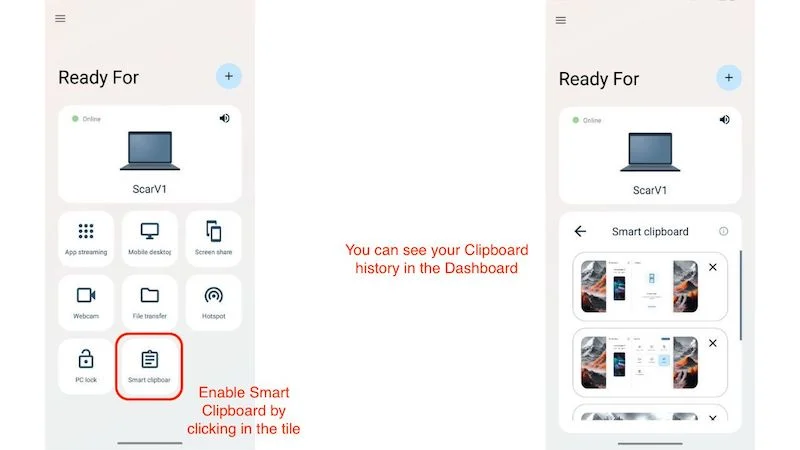
这是一个方便的工具,对于工作中经常在设备之间来回切换的人来说可能很有用。
相关阅读:如何在 Android 上检查和恢复剪贴板历史记录
热点
对于通勤和经常在移动中工作的人来说,热点是一个实用的功能。 您只需在移动设备上激活热点并将其连接到笔记本电脑或台式机即可。 它适用于有线和无线连接,非常易于使用,并且设置速度很快。
- 跳到您的智能手机上,打开 Motorola Ready For 应用程序,然后单击“热点”磁贴以启用热点。
- 连接后,您就可以在 PC 上使用智能手机的移动数据,就这么简单。
- 您还可以从 Windows PC/笔记本电脑启用或禁用热点。
- 只需打开 Ready 或 PC 助手,然后单击热点即可启用或禁用它。

应用程序流媒体
您可以将手机上的所有应用程序流式传输到电脑上,这将是一种身临其境的体验,因为您无需拿起手机即可访问所有应用程序。 当您的手机通过 USB 电缆连接到电脑时效果最佳,但您也可以通过无线连接使用它。 无需任何设置,并且易于使用。
- 只需在 Windows 笔记本电脑或 PC 上打开 Motorola Ready For PC 助手即可。
- 现在,单击“App Streaming”并选择您要打开的应用程序。
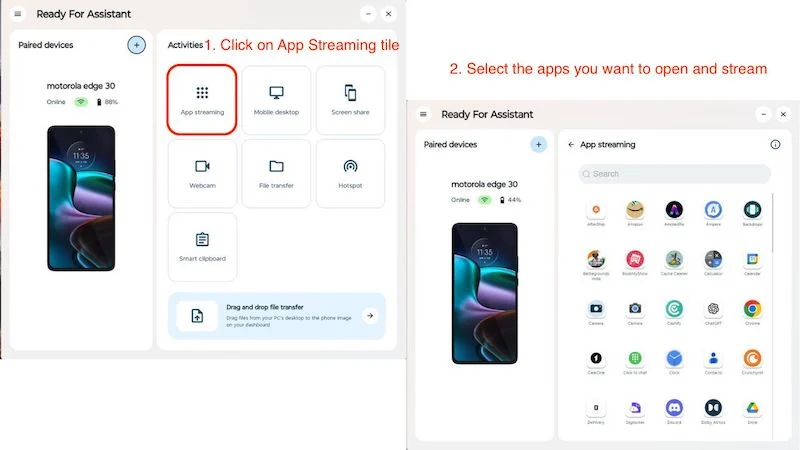
- 第一次使用该应用程序时,您需要在手机上发出连接请求,然后就可以开始使用了。
- 您将在显示屏上看到一个与手机大小相同的虚拟设备,并且您选择的应用程序已打开。
- 您还可以同时使用多个应用程序。
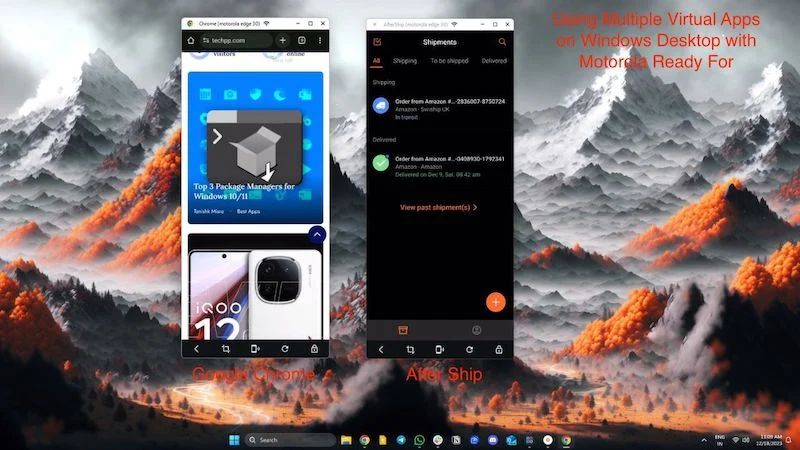
- 在虚拟设备的下半部分,您还可以使用一些小功能,您可以使用它们锁定手机、截屏甚至重新启动应用程序。
摩托罗拉表示,无需拿起手机即可使用。 如果您的手机已锁定,您仍然需要将其解锁,但这只是为了安全起见。 此外,您需要强大的 Wi-Fi 连接来进行应用程序流式传输,或者最好坚持使用有线连接以获得更好的体验。
移动桌面
借助移动桌面,您可以在通过智能手机操作的 PC 上访问类似桌面的界面。 但是,如果您已经在使用基于桌面的操作系统,为什么还需要另一个类似桌面的界面呢? 很简单,您不需要另一个操作系统。
当您的摩托罗拉设备连接到电视或显示器时,此功能效果最佳。 移动桌面提供与 Chromebook 几乎相同的功能,只不过它完全由智能手机供电。 最好的部分是,您的所有应用程序都可以像为桌面操作系统而不是移动操作系统开发一样运行。
然而问题在于,针对桌面体验进行优化的应用程序很少。 简而言之,我们认为摩托罗拉在优化用户界面方面做得很好,但开发人员需要在他们的应用程序中投入更多工作。 在此处了解如何使用移动桌面:
- 您只需在 PC 或智能手机上打开 Motorola Ready For 应用程序即可。
- 单击“移动桌面”磁贴,然后单击“启动移动桌面”。
- 您还可以根据自己的喜好更改窗口分辨率和方向。 (分辨率高达 1080p)。
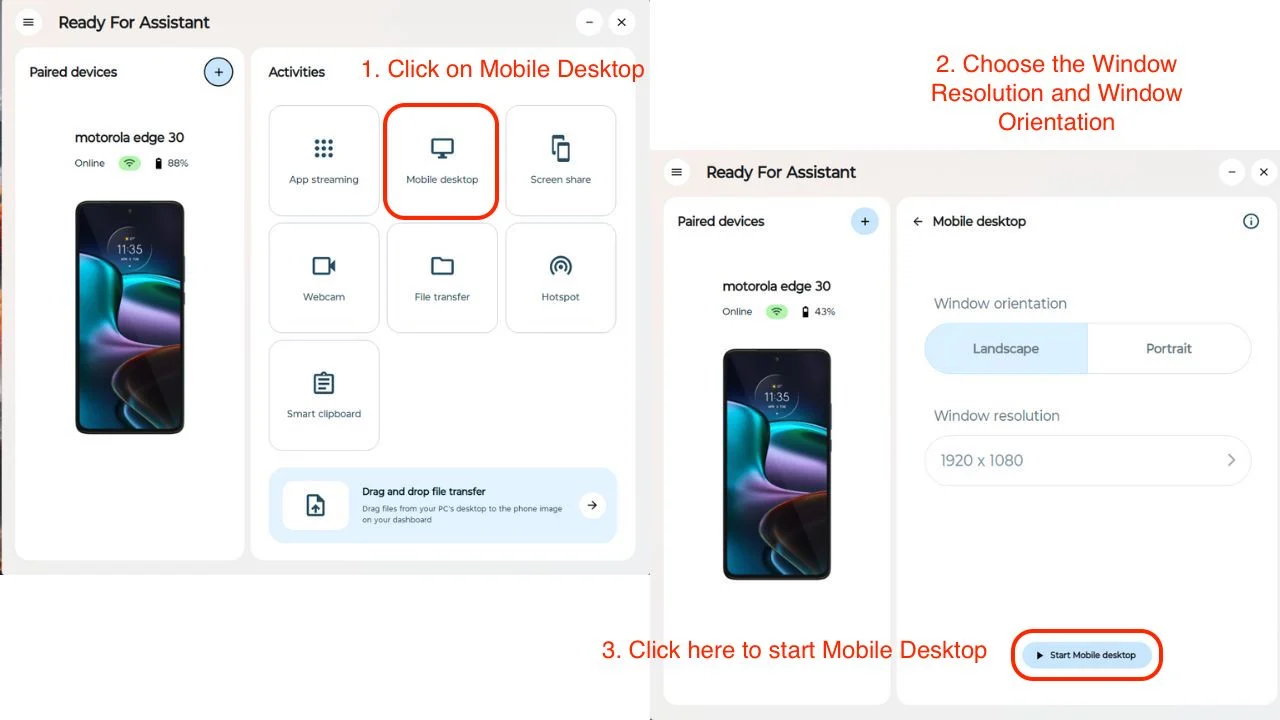
- 完成后,只需单击“停止移动桌面”即可完全退出虚拟桌面。
- 这是移动桌面的示例。
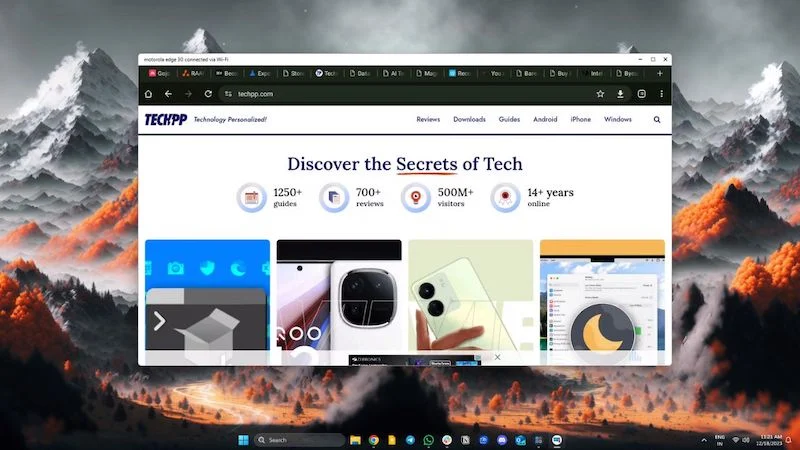
屏幕共享
屏幕共享顾名思义:它将您的 Android 设备镜像到您的 PC 上。 如果您想在更大的电脑显示器或笔记本电脑屏幕上共享某些内容,这会很有用。 但 Motorlay 并没有退缩,还为我们提供了虚拟手机选项,如果您想与某人分享教程或将您的设备用作虚拟手机模型进行实验,这非常有用。 在此处了解如何激活它:
- 只需在您的 PC 或智能手机上打开 Motorola Ready For 应用程序即可。
- 单击“屏幕共享”图块并选择两个选项之一。
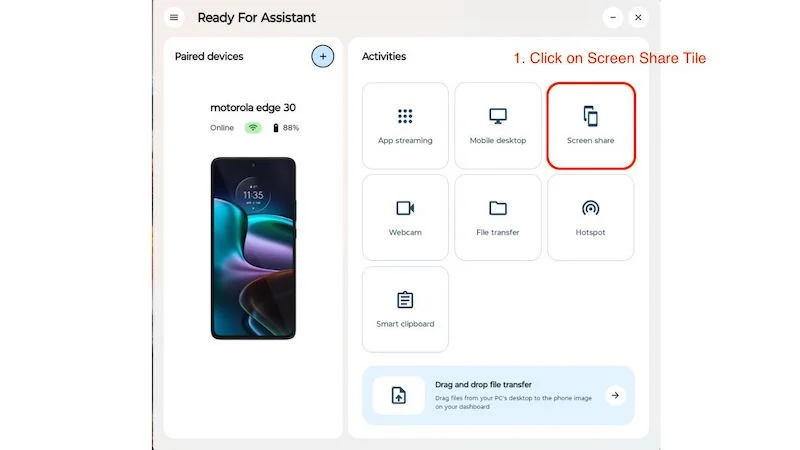
镜像手机:您可以轻松地将手机镜像到 PC/笔记本电脑的显示屏上。
虚拟电话:这会为您的设备创建一个额外的屏幕,因此您无需操作智能手机。 这使得它更加有用。
- 完成后,单击“停止屏幕共享”按钮以停止虚拟设备或屏幕镜像。
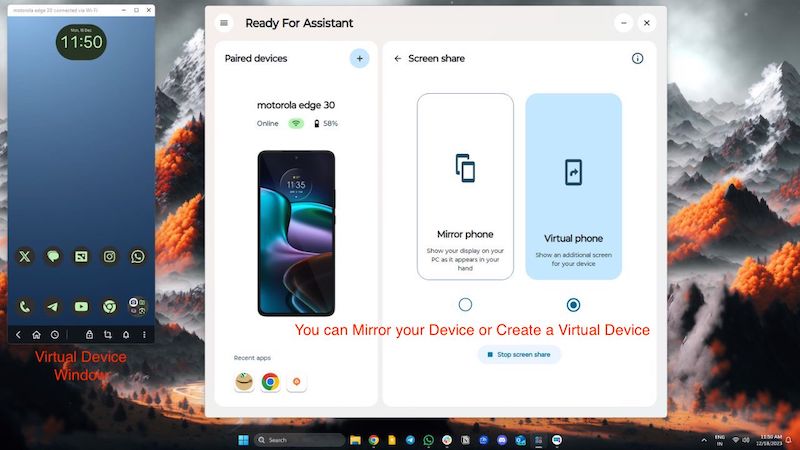
该软件适用于有线和无线连接,并且不像其他传统屏幕镜像软件那样消耗太多电池,这使得它更加出色。
电脑锁
PC Lock 是一款集成到 Motorola Ready For Phone 应用程序中的小型实用工具。 它确实兑现了它的承诺:只需按下手机上的按钮即可锁定您的 Windows 笔记本电脑或 PC。 它可以有线和无线工作,如果您忘记锁定计算机,它会非常方便。 这是一个漂亮的小实用程序,可以节省大量时间和精力,并且非常易于使用。
- 连接到 Windows 笔记本电脑或计算机后,打开手机上的 Motorola Ready For 应用程序。
- 单击 PC 锁定图块可锁定您的笔记本电脑或 PC。
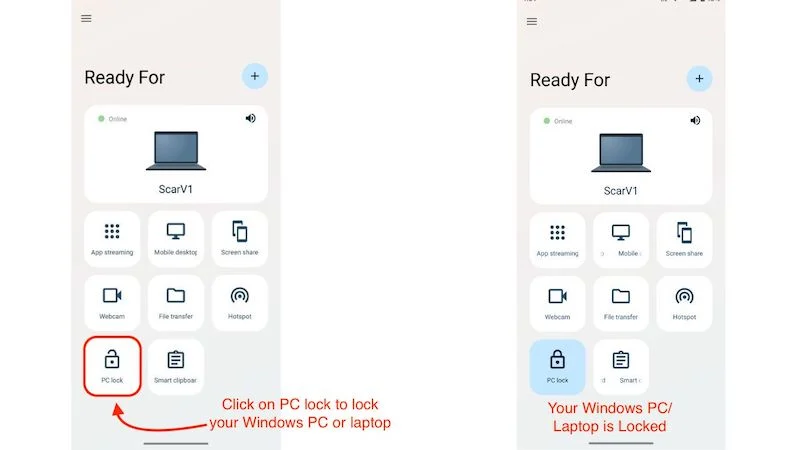
- 您的计算机将立即被锁定,您可以像往常一样输入密码来再次解锁。
虽然它是一个漂亮的工具,但如果摩托罗拉能够包含其他功能,例如使用 Moto 设备解锁 Windows 计算机,或者智能手机检测之类的功能,当您离开计算机时,它会自动锁定您的计算机,那就太好了。 一些应用程序已经可以做到这一点,但摩托罗拉应该在即将推出的更新中添加此功能。
摩托罗拉“准备好”连接您的智能手机和 PC
我们已经使用“Motorola Ready For”有一段时间了,并且用户界面随着更新而不断变得更好。 Motorola Ready For 最棒的一点是,Moto 并没有放弃其廉价智能手机。 G系列设备也可以使用Ready For,所有新旧Edge系列设备都将配备Ready For。
虽然连接稳定性和设备配对方面存在一些小问题,但没有什么是无法修复的。 Moto 采用的方法是创造有用的东西并将其集成到其整个产品系列中。 Ready For 是 Moto 设备的一个被低估的功能,很多人都不知道。 我们认为它是提高生产力和改善日常生活的有用工具。
有关适用于 PC 的 Motorola Ready For Assistant 的常见问题解答
1. 哪些摩托罗拉手机支持 Ready For?
几乎所有 Moto Edge 设备都支持 Motorola Ready For 并预装了 Ready For。 大多数 Moto G 系列设备没有预装 Ready For,但您只需在 Google Play 商店中搜索“Motorola Ready For”并从那里安装即可。 您必须拥有 2021 年或更高版本的 Moto 设备才能使用 Ready For,并且某些 Ready For 功能可能无法在某些 Moto 设备上使用。 但总的来说,所有新的 Moto 设备都应该为您提供 Motorola Ready For 体验。
2. Motorola Ready For 应用程序的用途是什么?
Motorola Ready For 应用程序可用于多种用途,例如将手机连接到 Windows PC 或笔记本电脑,以及利用极其有用的功能,例如将 Moto 手机用作网络摄像头或在多个设备之间共享剪贴板等等。 您还可以在智能电视上使用 Motorola Ready For 应用程序,并在由摩托罗拉智能手机供电的大电视屏幕上享受完整的桌面操作系统。
3. 我需要在我的 PC 上一直运行 Motorola Ready For 吗?
如果您使用智能手机连接到 Motorola Ready For,则需要始终在 PC/笔记本电脑上运行该应用程序才能使用所有功能。 但是,如果您断开智能手机与 Windows 计算机的连接,则只需退出 PC 向导并在想要重新连接 Moto 设备时重新启动即可。
4. 我应该通过有线还是无线方式连接智能手机和 PC 才能使用 Motorola Ready For?
如果您使用这两个选项,则可以访问 Ready For 的所有功能。 我们建议您以两种方式配对您的设备,并以无线方式使用它来进行屏幕共享、文件传输和智能剪贴板等操作。 如果您使用智能手机进行应用程序流式传输和移动桌面,我们建议您连接 USB 数据线以获得更好的整体体验。
5. 我可以在 Mac 操作系统上使用 Motorola Ready For 吗?
目前,Motorola Ready For 仅支持 Windows 10 和 11。不支持 Mac 操作系统。 然而,如果摩托罗拉决定发布其 Ready For Assistant 的 Mac 版本,这种情况将来可能会改变。 我们认为他们应该这样做,因为 Ready For 在 PC 上运行得很好。
